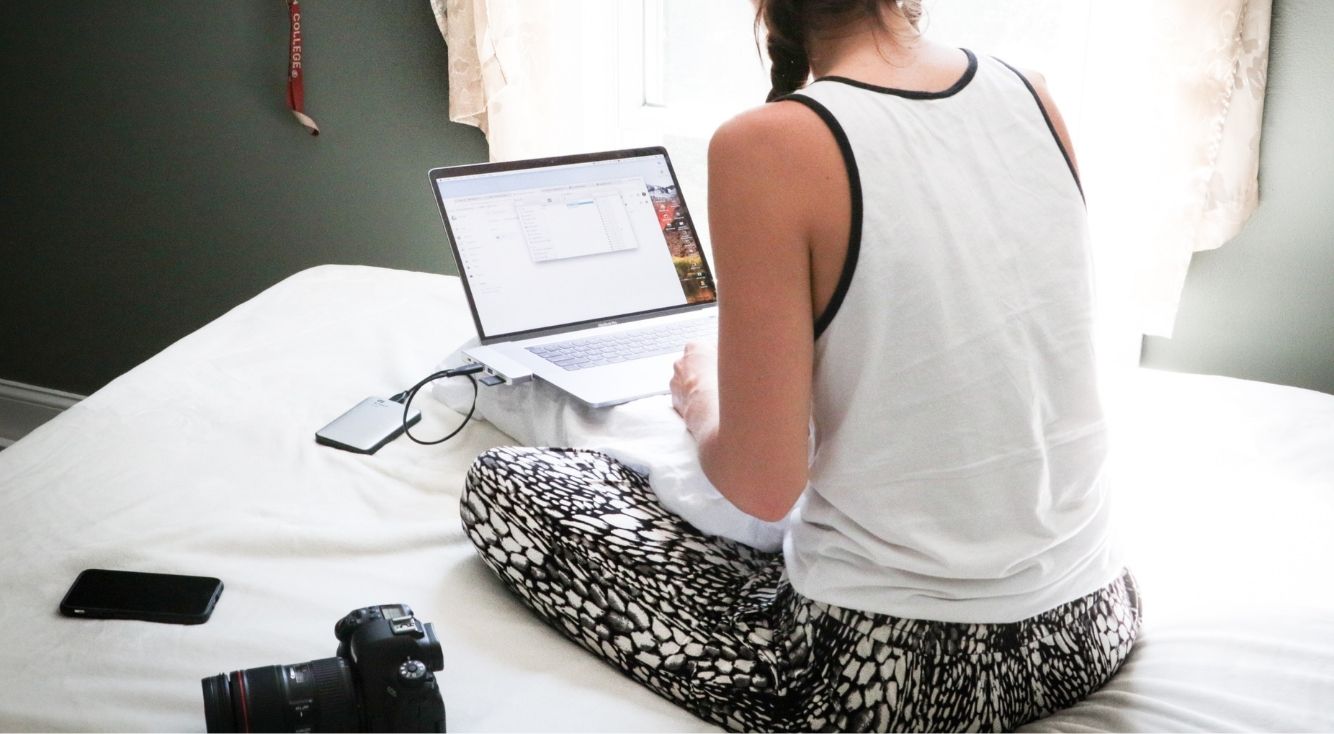
基本のやり方!Switchでゲーム配信をする方法を分かりやすく解説
Contents[OPEN]
Switchでゲーム配信する《準備する物》
リアルタイムのゲーム配信をするには、Switchだけでは難しいことを説明しました。ここからは、快適なゲーム配信をするために必要な道具を紹介します。
YouTubeアカウント
ゲーム配信はYouTubeを利用して行うのが一般的です。実際のやり方もYouTubeを使うやり方で説明します。配信をするためには、まずYouTubeのアカウントを作ってから機材を用意しましょう。
PC

ゲーム配信では、ゲーム機本体の他にPCが必要です。デスクトップPCでもノートPCでも構いません。OSに関しては、キャプチャーボードと配信ソフトをきちんと選ぶことで、Windows/Macどちらでも配信ができます。
キャプチャーボード

Switchでのゲーム配信において、大切な道具はキャプチャーボードです。キャプチャーボードは、ゲーム中の映像を別の画面に出力するためのガジェットです。キャプチャーボードを持っていると以下のようなことができるようになります。
- ゲーム中の画面をPCで見る
- ゲーム動画をPCに取り込んで動画編集をする
- リアルタイムのゲーム配信をする
他にも、大画面モニターやプロジェクターにつなぐことで、大きな画面でゲームをプレイすることなども可能です。パーティーゲームや対戦ゲームを大画面でプレイすると盛り上がります。
据え置き型ゲームのゲーム配信には必須なキャプチャーボードですが、実は用途が色々とあるので、ゲームが好きな方はひとつ持っておくと便利に使えるガジェットです。
配信ソフト
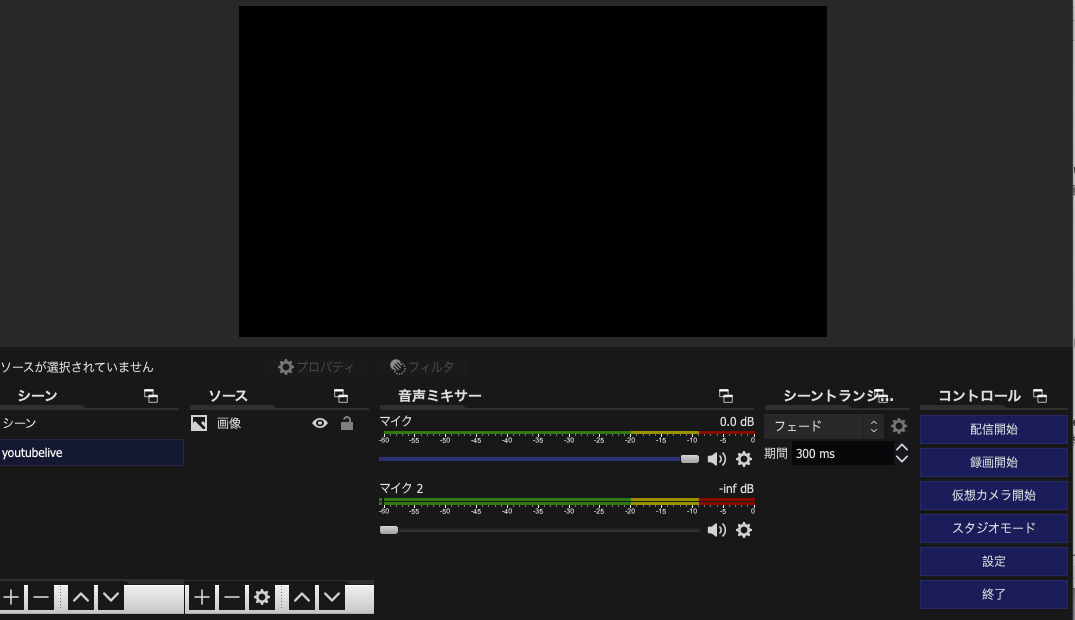
キャプチャーボードはSwitchのプレイ動画をPCに映すためのもの。PCへの取り込みはキャプチャーボードだけで良いのですが、動画を「配信する」ためにはソフトが必要になってきます。
配信ソフトを利用することで、PCに取り込んだゲーム中の映像をYouTubeに流せるようになります。Switchのゲーム配信にPCが要るのは、配信ソフトを経由するためです。
- キャプチャーボード
- PC
- 配信ソフト
3つを用意することを覚えておきましょう。配信ソフトにはいくつかあり、無料で使用できるものもあります。おすすめの配信ソフトは、のちほど紹介するので読んでみてください。
マイク(必要であれば)

YouTubeでゲームをプレイしながら配信をしている動画を見たことがありますか?プレイヤーの声と一緒に映像を見ると、視聴者から見てプレイヤーが何をやっているのかが分かりやすく、配信者とのコミュニケーションもやりやすくなります。
トークが得意な方であれば、喋りながら配信すると盛り上がります。ゲームをプレイしながら自分の声も配信する場合は、マイクがあると良いです。マイクなしにそのまま配信をすると、ドアの開け閉め等の生活音で声が聞こえづらかったり、ゲームの音楽にかき消されたりする可能性があります。
マイクを使えば配信者の声だけをクリアに拾ってくれます。ゲーム配信に必須な機材ではありませんが、ゲーム配信のクオリティを上げるなら使用することがおすすめです。もし余裕があれば、マイクに加えてマイクアームがあると、更に聞き取りやすい音声が配信できます。